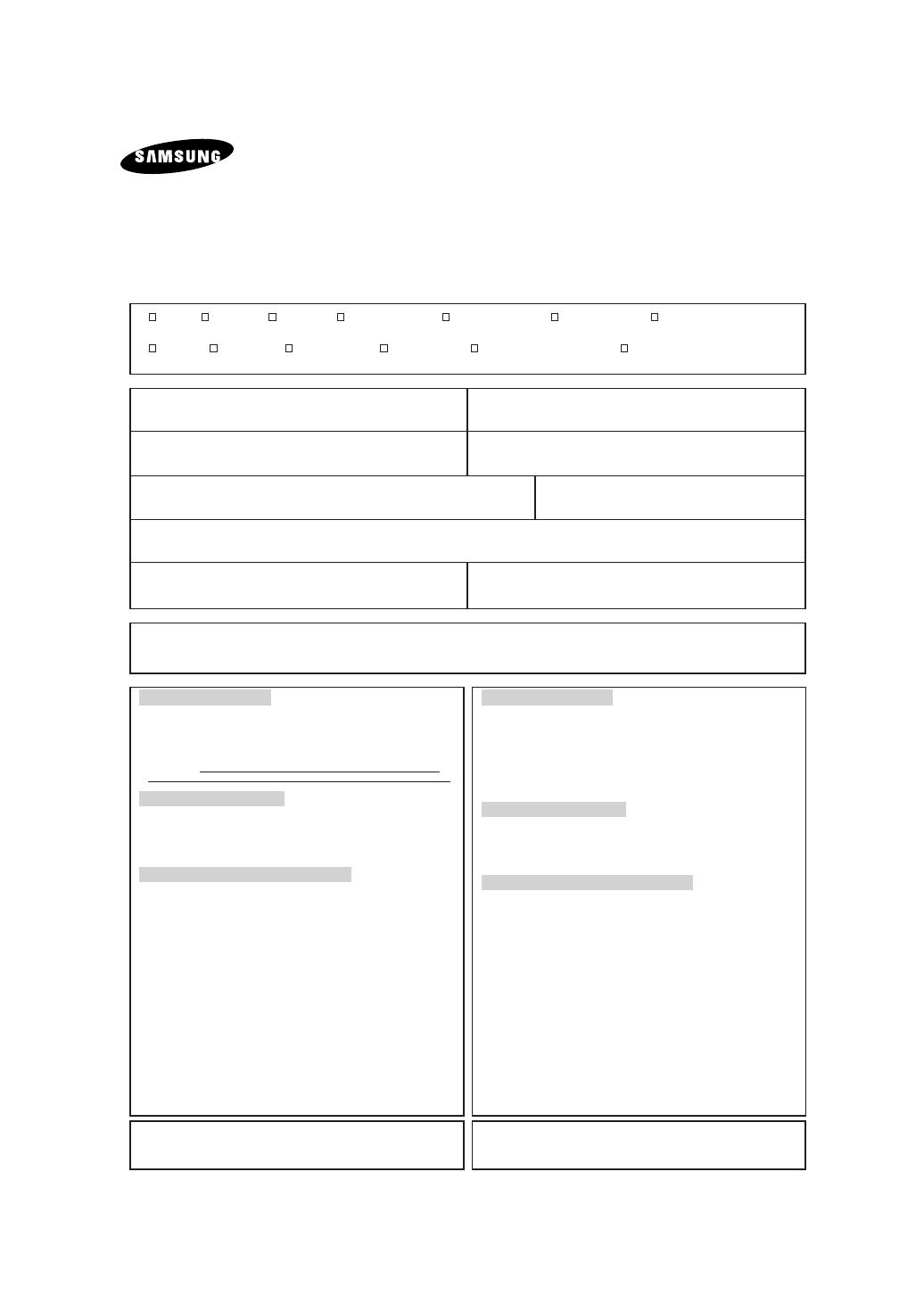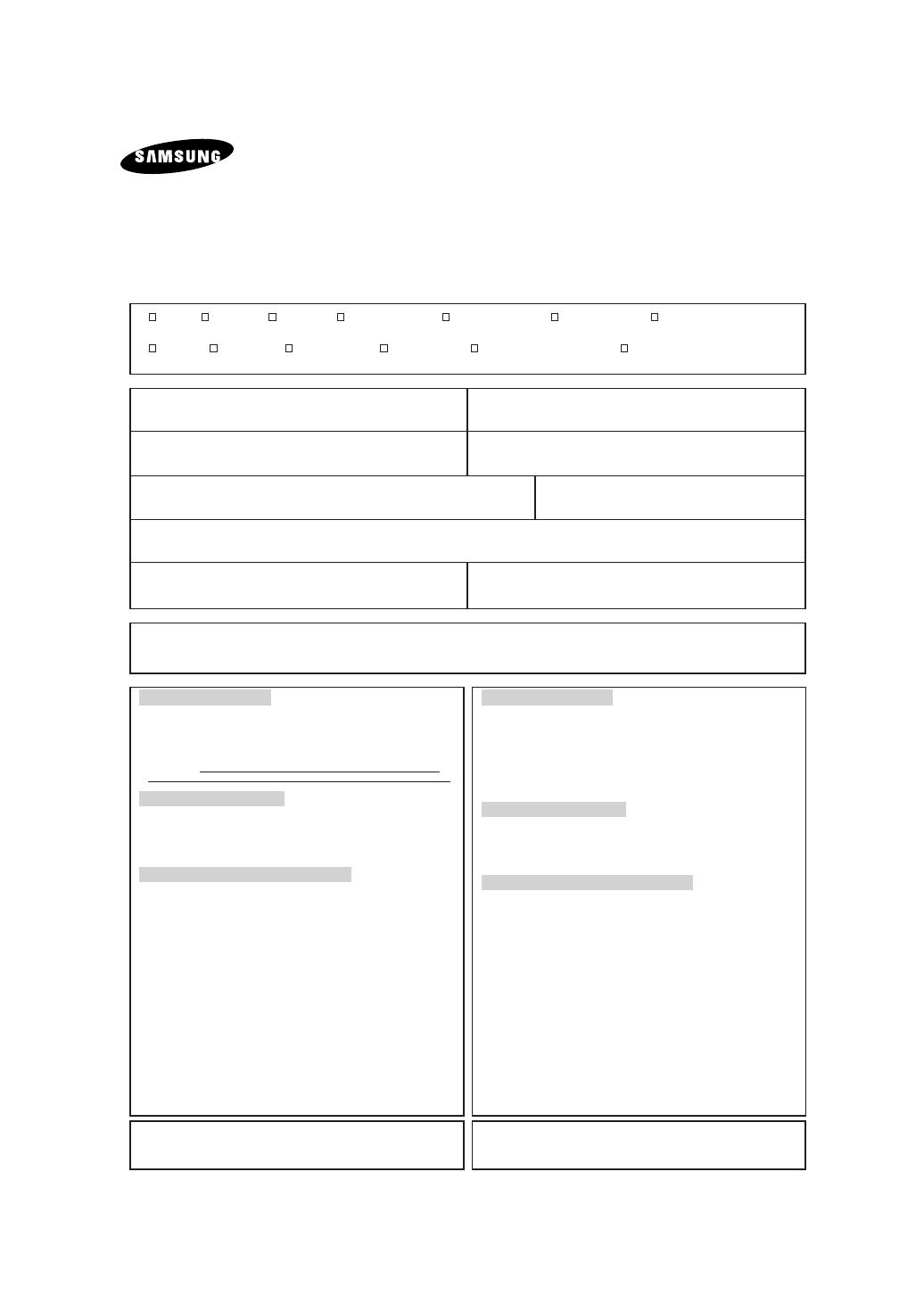
SPA-62
ELECTRONICS
CERTIFCADO DE GARANTIA
Warranty Certificate
SAMSUNG ELECTRONICS LATINOAMERICA
TV Audio Video Lavadora Refrigeradora Microondas Aire Acondicionado
Washing MachineRefrigerator Microwave Oven Air Conditioner
Fax Monitor Impresora Camera Yepp Otros:
Printers Camcorder Others
Modelo No. de Serie
Model Serial No.
Fecha de Compra No. de Factura
Purchase Date Invoice No.
Nombre del Cliente No. de Teléfono
Customer’s Name Telephone No.
Dircción del Cliente
Customer’s Address
Nombre del Distribuidor Dirección del Distribuidor
Distributor’s Name Distributor’s Address
ADVERTENCIA / Warning
1. La alteración o falta de información anula este certificado
Alteration or missing information will invalidate this certificate
2.
Los aires acondicionados tipo split deben ser instalados por centros de servicio autorizado
Split type air conditioners should be installed by authorized service centers
Términos de la Garantía
1. Samsung Electronics Latinoamérica garantiza el servicio de reparación gratuita
según el período de garantía especificado para cada tipo de producto.
2. Cuando el consumidor solicita la reparación de un equipo en garantía debe presen tar
recibo de compra del equipo (obligatorio) y este certificado.
3. Sólo están bajo garantía los productos vendidos por Samsung Electronics
Latinoamérica.
4. Los gastos de instalación, mantenimiento y explicación de la operación no estáncu
biertos por ninguna garantía. Por lo tanto son entera responsabilidad del consumi dor.
Condiciones de la Garantía
1. El cliente debe presentar copia de la factura de compra y el certificado de garantía del
equipo.
2. Samsung acepta reparar durante el período de garantía aquellos productos que pre
senten daños durante su uso normal, según las instruciones del manual de usuario
y el propósito para el cual fue diseñado.
Situaciones no Cubiertas por la Garantía
1. El cliente no presenta copia de la factura de compra.
2. El certificado de garantía no presenta los datos completos o los mismos han sido
alterados.
3. El periodo de garantía ha expirado.
4. Productos que presenten el número de serie alterado o removido.
5. Productos que presenten modificaciones no autorizadas en las especificaciones.
6. Problemas causados por operaciones o usos inadecuados, en forma incorrecta y/o
diferentes a los especificados en el manual de usuario o por el uso de fuentes de poca
calidad, como es el caso de las copias no autenticas en reproductores de DVD.
7. Problemas causados por la instalación, reparación y/o reinstalación efectuada por
centros de servicio o personal no autorizado por Samsung Electronics.
8. Problemas causados por transporte inapropiado del equipo.
9. Problemas causados por la invasión de cuerpos extraños al producto como agua,
arena, insectos o similares.
10. Problemas causados por condiciones de la naturaleza como: terremotos, inunda
ciones, tormentas eléctricas, etc.; por condiciones accidentales o provocadas como
incendios, fluctuaciones de voltaje, vandalismo, robo o similares.
11. No están cubiertos por la garantía: baterias, casetes, altavoces (bocinas), controles
remotos, accesorios, agujas y partes plásticas o cosméticas.
12. Pantallas marcadas debido a la sobreexposición de estas a una misma fuente de video
o canal por un prolongado lapso de tiempo.
13. Modificaciones a los equipos, tales como programaciones especiales en DVD;
Samsung Electronics apoya la ley vigentes de derechos de autor.
1. Samsung Electronics Latinoamérica guarantees free repairing service according to
the period period of warranty specified for each product.
2. When the customer requests the repair of any product under warranty, the purchase
invoice of the product must be presented.
3. The only products covered by this warranty are those sold by Samsung Electronics
Latinoamérica.
4. Installation, support and explanation expense are not covered by any warranty.
Therefore the customer is totally responsible for them.
Warranty Conditions
1. The customer must presents a copy of the purchase invoice of the product.
2. Samsung will repair any product that is under its warranty period if the products
malfunction under normal operation, according to the user manual instructions and for
the purpose they were designed for.
Conditions not Covered by the Warranty
1. The customer does not purchase invoice copy.
2. Missing information on certificate or if the information has been changed.
3. The warranty period has expired
4. The serial numbers have been changed or removed from the product.
5. Non authorized modifications of the specification of the products.
6. Problems caused by wrong operation or usage, by not following user manual
instructions or defects caused by the usage of poor quality sources, like not authentic
disc for DVD players.
7. Problems caused by installation, repairs or reinstallation by non authorized personnel
or service centers.
8. Problems caused by inappropriate transportation.
9. Problems caused by the invasion of strange bodies such as water, sand, insects or
similar.
10. Problems caused by natural disasters such as: earthquakes, floods, electric storms,
etc; Accidental means or provoked by fire, voltage fluctuations, vandalism, robbery o
similar.
11. The following products are not covered by warranty: batteries, cassettes, speakers,
remote controls, accessories, needles and plastic or cosmetic parts.
12. Marked display tubes by the over exposure to a certain source of video by a extended
period of time.
13. Modifications on equipment, such as DVD reprogram for multi zone purposes;
Samsung Electronics support the current laws related to author rights
Para información actualizada de la red de servicios, por favor
dirigase a www. Samsung-latin.com o llame a nuestras oficinas en
Panamá al teléfono: 507-210-1122
For updated information on authorized service centers, pls. visit our
web page at: www.samsung-latin.com, or call to our head quarters
in Panamá: 507-210-1122
Warranty Terms
00668B-HD850_SPA_2 5/19/05 10:43 AM Page 62